Notificações do Gmail não aparecem no telefone Android [resolvido]
![Notificações do Gmail não aparecem no telefone Android [resolvido]](https://ilinuxgeek.com/storage/img/images/gmail-notifications-not-showing-on-android-phone-[solved].png)
- 1202
- 109
- Maurice Champlin
Você está cansado de não Obtendo notificações do Gmail sempre que um novo e -mail aterrissa em sua caixa de entrada? Obter notificações por correio é tão importante quanto receber um email, porque responder no tempo é extremamente relevante. Você pode ter tentado reiniciando Seu dispositivo muitas vezes. Você pode até ter tentado desinstalação e instalação o Gmail aplicativo. Mas se você ainda está enfrentando a questão de não receber notificações do Gmail, mesmo depois de tudo isso, pode ser apenas porque as configurações de notificação não são corretamente configuradas em seu dispositivo Android.
Neste artigo, explicamos em detalhes como você pode definir corretamente suas configurações de notificação do Gmail, para que você comece a receber notificações do Gmail todas as vezes sem falhar a partir de agora. Mal posso esperar para descobrir como isso pode ser feito? Bem, leia sobre então!
Solução 1: Ativar notificações do Gmail no aplicativo de configurações
Passo 1: Inicie o Configurações Aplicação primeiro.

Passo 2: A partir da lista de opções de configurações disponíveis, clique em Aplicativos opção.
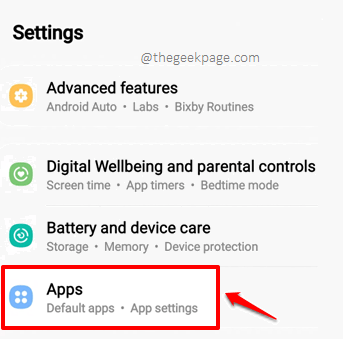
etapa 3: Clique no Gmail Aplicativo, da lista de aplicativos disponíveis.
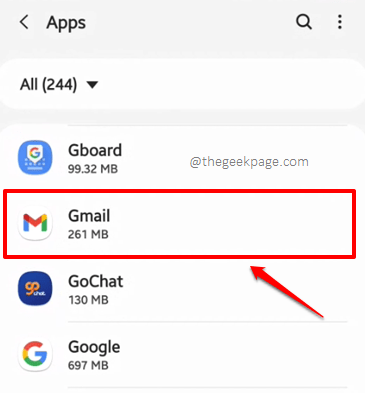
Passo 4: Como a seguir, clique no Notificações opção.
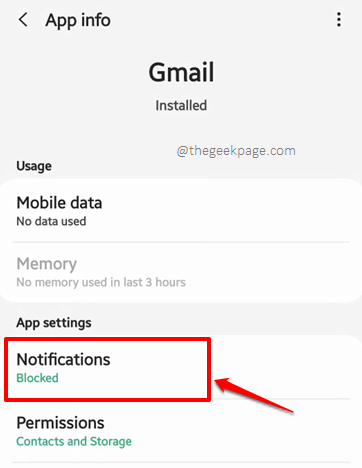
Etapa 5: Agora, vire SOBRE o botão de alternância correspondente ao Mostrar notificações opção. Além disso, para todas as contas de email, para as quais você deseja as notificações, verifique se os botões de alternância estão transformados em SOBRE Estado para ambos Mostrar notificações opção e a Correspondência opção.
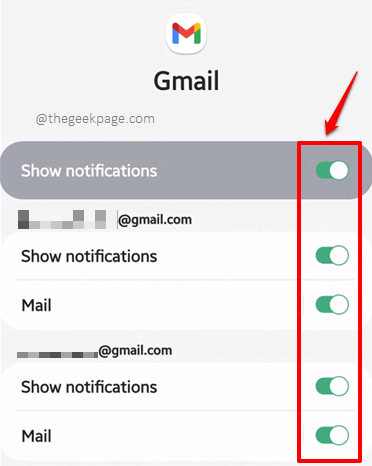
Solução 2: Ativar notificações do Gmail do aplicativo Gmail
Habilitar as notificações do Gmail para cada uma das suas contas do Gmail é tão importante quanto permitir as notificações do Gmail no aplicativo de configurações. Se as notificações forem desativadas no aplicativo do Gmail, você definitivamente não receberá as notificações corretamente. Vamos ver como você pode ativar as notificações do Gmail para cada uma de suas contas nas etapas abaixo.
Passo 1: Inicie o Gmail Aplicação da gaveta de aplicativos.
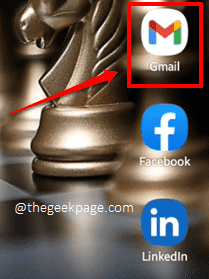
Passo 2: No canto superior esquerdo do aplicativo Gmail, clique em Mais opções ícone.
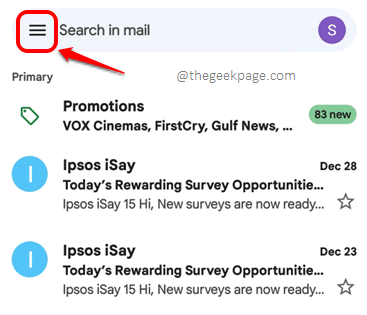
etapa 3: De Mais opções menu, clique no Configurações opção.
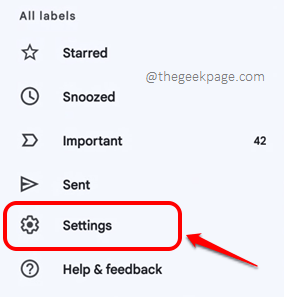
Passo 4: Agora, no Configurações cardápio, clique no Conta do Gmail para os quais você está enfrentando os problemas de notificações. Se você estiver enfrentando problemas de notificação com várias contas, poderá repetir o mesmo processo para todos eles.
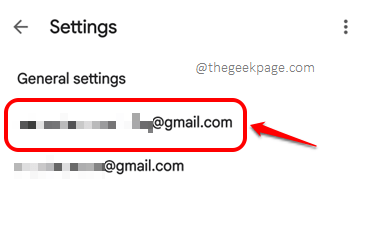
Etapa 5: Como a seguir, clique no Notificações opção.
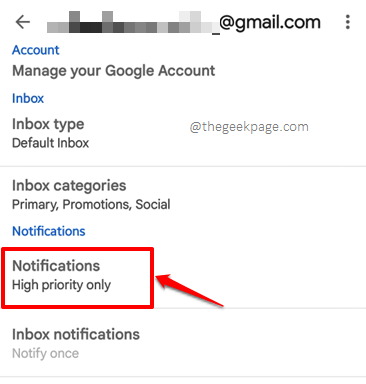
Etapa 6: No Notificações menu que aparece, escolha o rádio botão associado ao Todos opção.
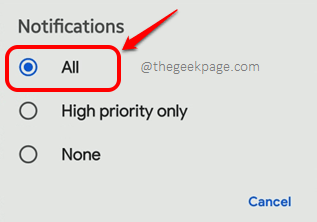
Etapa 7: Como a seguir, clique no Notificações da caixa de entrada opção.
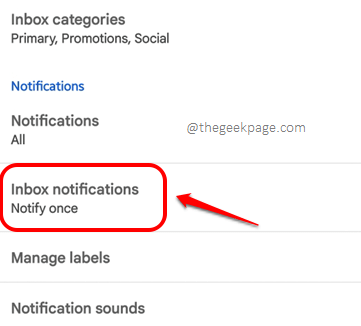
Etapa 8: No Notificações da caixa de entrada tela, clique no Mensagens de sincronização opção.
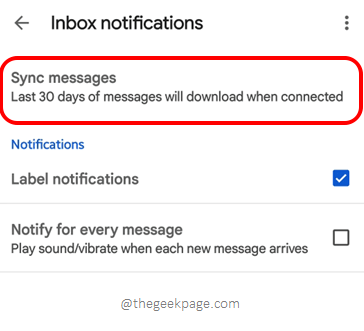
Etapa 9: Para o Caixa de entrada de sincronização Configuração também, escolha o Todos opção.
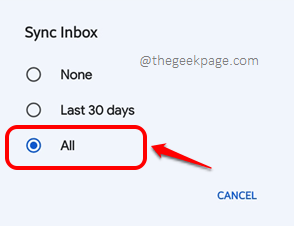
Etapa 10: Quando você está de volta ao Notificações da caixa de entrada tela, sob o Notificações seção, Verifique as caixas de seleção correspondente às opções Notificações de etiquetas e Notificar para cada mensagem. É isso.
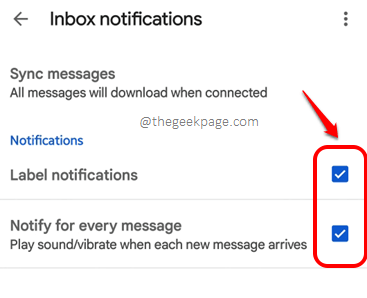
Por favor, diga -nos na seção de comentários se você está recebendo com sucesso as notificações do Gmail agora, depois de seguir as soluções em nosso artigo.
Volte para mais e mais truques técnicos, dicas, soluções, instruções e hacks.
- « Código de erro 0x800700E9 Ao instalar jogos do Xbox App / Microsoft Store Fix
- Como acessar arquivos Android usando FTP do seu PC Windows sem usar cabos »

